GoPro HERO8 Blackを買った最大の理由は「モジュラーを使い機能を拡張出来る事」でした。今回レビューする「メディアモジュラー」はGoPro HERO8 Blackに装着する事で高性能なマイクが使えるようになります。さらに3.5mmマイク端子端子を使い外部マイクを接続する事も可能なんです。
またHDMI端子、UBB-C端子、コールドシューも2個付いているのでHERO8単体では実現出来なかった様々な撮影方法を試す事が出来ます。
今後はメディアモジュラーをベースにフリップ型のモニターなども装着可能になる予定です。という事で…実際にメディアモジュラーを使ってみた感想をまとめていこうと思います!
GoPro HERO8 メディアモジュラー(Media MOD)レビュー

メディアモジュラーを開封するとこんな感じです。メディアモジュラー本体、マウントバックル、専用ネジ、ユーザーガイド、保証書。それではメディアモジュラー本体の外観や使い方をチェックしていきましょう!

純正アイテムなのでGoPro HERO8 Blackで使うとデザインを含めフィット感抜群です!

左側の丸い部分がマイクになっていて…上部にはシャッターボタンとコールドシューが。

電源ボタン側も本体と同じようなデザインでGoProのロゴも入っています。

背面にはHDMI端子、UBB-C端子、3.5mmマイク端子が。右サイドにはもう1つコールドシューがあります。また背面からもしっかりと音を拾えるようにマイクが内蔵されています。

GoPro HERO8 Black本体のサイドドアを外し…メディアモジュラーのフタを開けてスライドさせてセットします。

奥まで押し込んだらフタを閉めて準備OK!

フィット感は抜群ですしデザインも好きな感じ。しかし…予想より重いです。メディアモジュラーを装着すると使用するマイクを選択するメニューが表示されるようになります。

前方、後方、全てのマイクを使う「ステレオモード」

背面のマイクだけを使う「背面モード」

前面のマイクだけを使う「前面モード」です。これらの設定に加えて…3.5mm端子に外部マイクを接続すると違う設定が表示されます。



音声入力の設定に「標準マイク」「標準マイク+」「動力マイク」「動力マイク+」「ラインイン」の5種類が表示されます。マイク本体に乾電池などが入らないプラグインパワー駆動のマイクを使う場合は「標準マイク」もしくは「標準マイク+」を選びます。
GoPro本体の説明が分かりにくいし…単純なミスだと思いますが…20db上げるモードが「標準マイク+」で、通常のレベルで録音するのが「標準マイク」です。
ちなみにプラグインパワー駆動のマイクを接続して「動力マイク」などを選ぶと…全く音声が録音されていない動画になるのでご注意を。
それでは実際に外部マイクを接続した外観をご覧ください!どうですか…このルックス(笑)


自分が使ったRODE VideoMic GOはサイズが大きいので…GoProに装着するとアンバランスな印象です(笑)とはいえ…このマイクを装着すればカメラ正面側の音声をしっかりと録音してくれるので使い方によってはメリットがあると思います!
GoProメディアモジュラーの音質を動画でチェック
こちらが実際にメディアモジュラーにGoPro HERO8 Blackを装着して撮影した動画レビューになります。
メディアモジュラーのマイクに期待していましたが…完全に期待外れです。GoPro HERO8 Black本体のマイク性能が抜群なので…メディアモジュラーを装着した音声とあまり違いがなく、前面、背面で切り替えて使うとホワイトノイズも多く…本体だけで撮影した方が良かったのでは!?と思うレベルです。
また、他の方のレビュー動画をチェックしたらメディアモジュラーだけで撮影した動画に「ブチッ」とノイズが入っている方も多かったし、自分も途中でフリーズして異音が出まくったので商品としての完成度は低いです。
しかし…外部マイクを使うと一気に感想が変わります。
外部マイクの個性がしっかりと分かる動画が撮影出来ます。特にピンマイクを胸元にセットして撮影した動画は今までのGoProでは味わえなかった雰囲気です!
外出先でちょっとした動画を撮りたい時もピンマイクが使えれば…必要以上に大きな声を出す必要もなくクリアな音声録音が可能になります。とはいえ…金額を含めファーストインプレッションは2つ星くらいですね(笑)
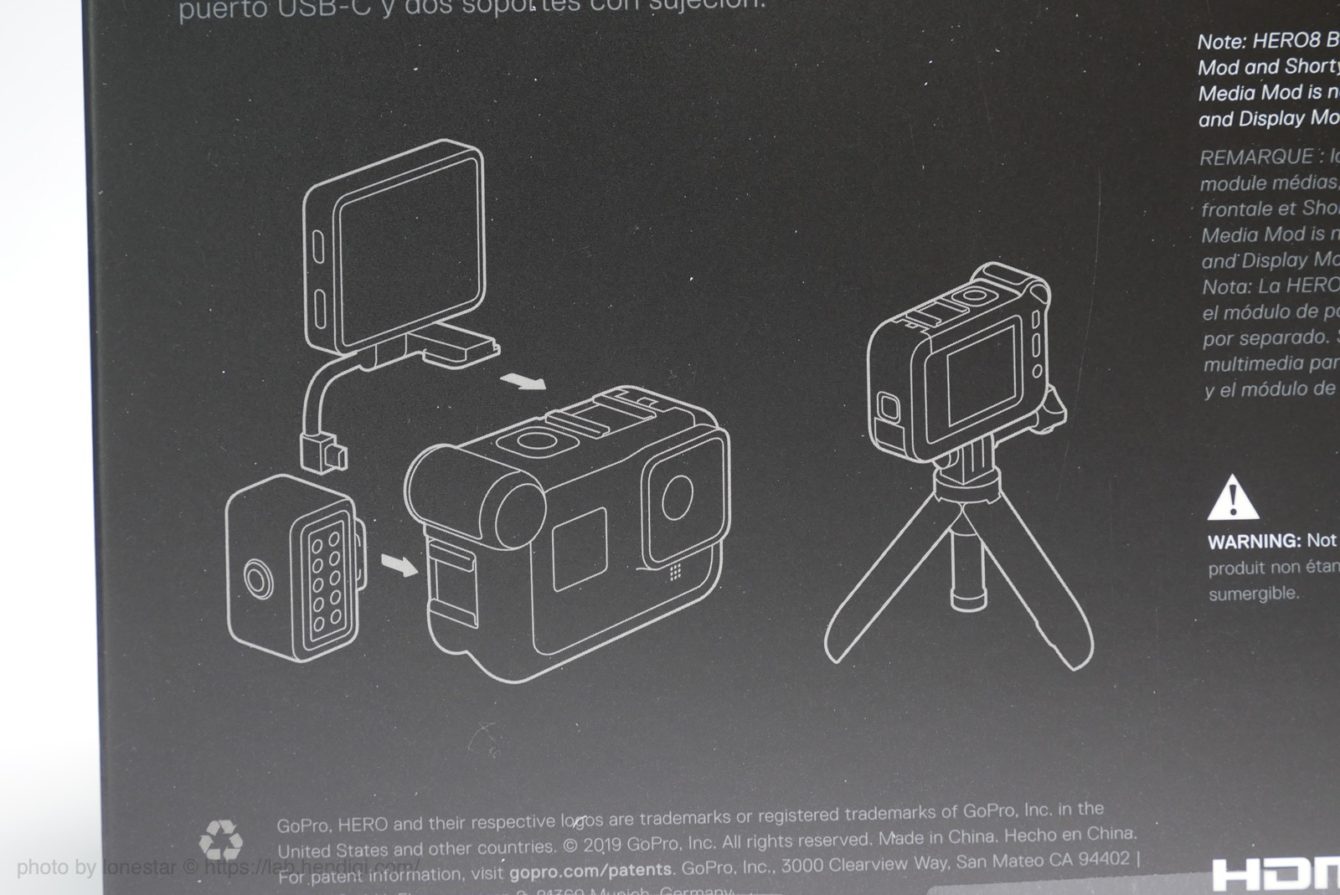
メディアモジュラーがこんな感じじゃ…今後発売予定のディスプレイモジュラーも怪しい感じですがGoPro好きなので買いますよ(笑)またディスプレイモジュラーが発売されたらレビューを書きますね。それじゃ!また!













